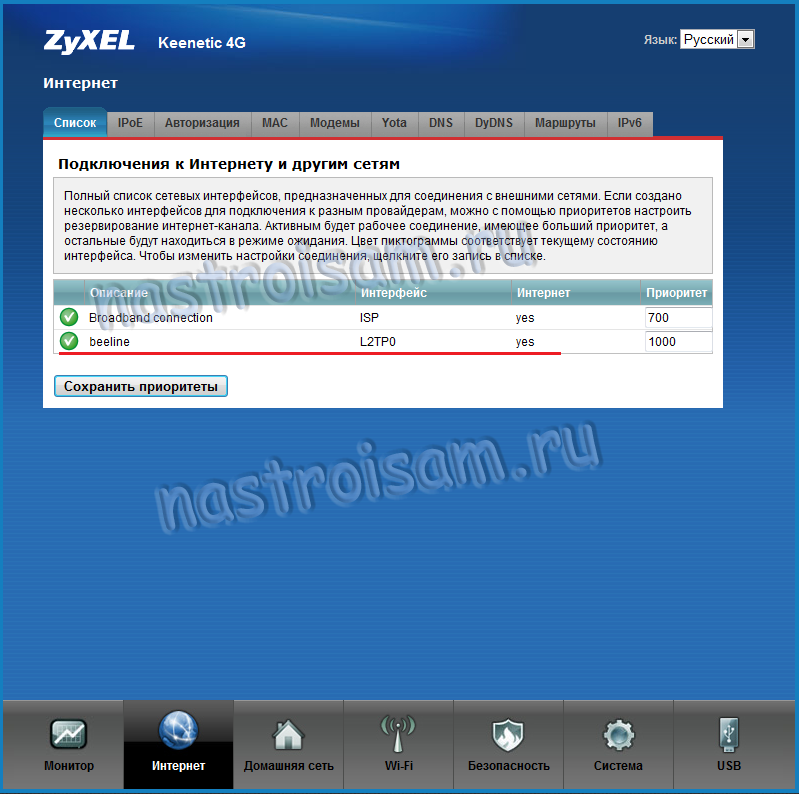
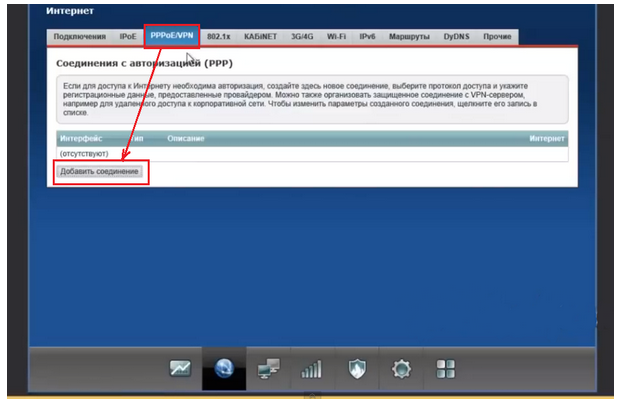

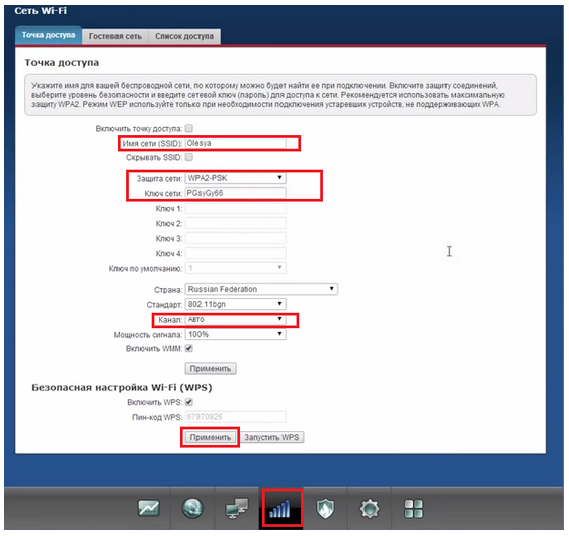

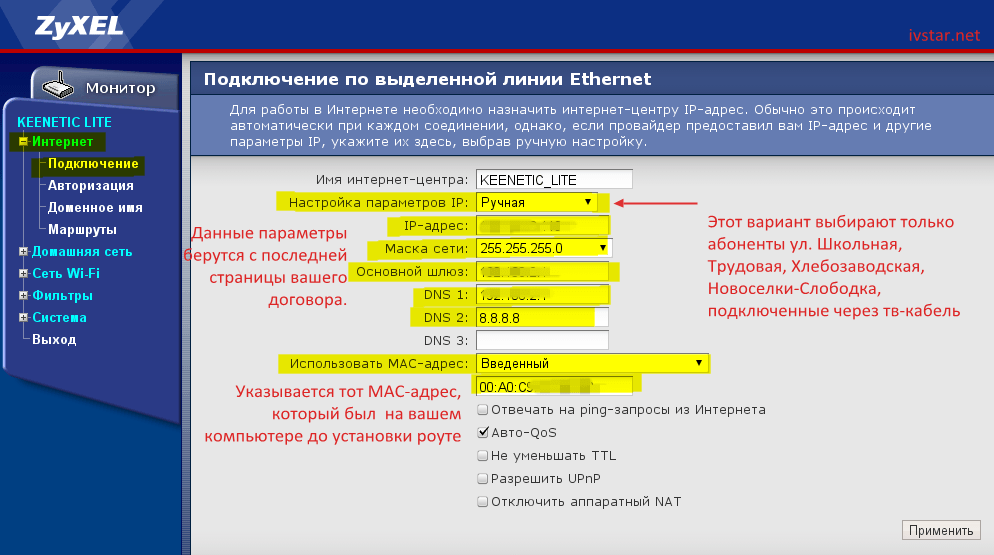
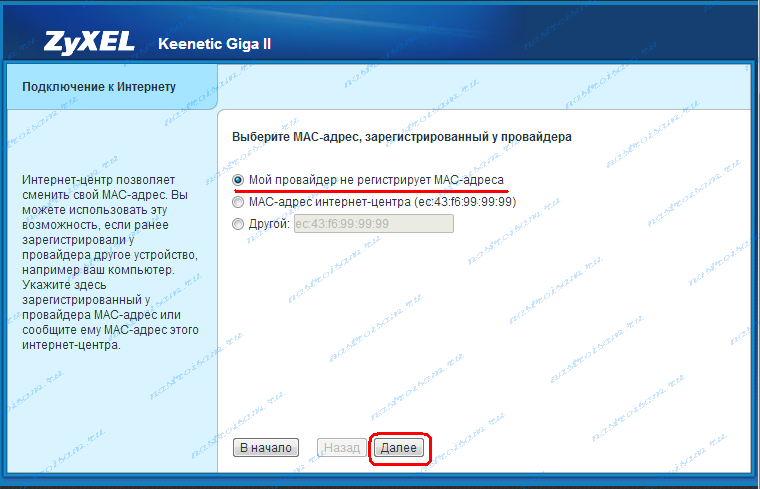
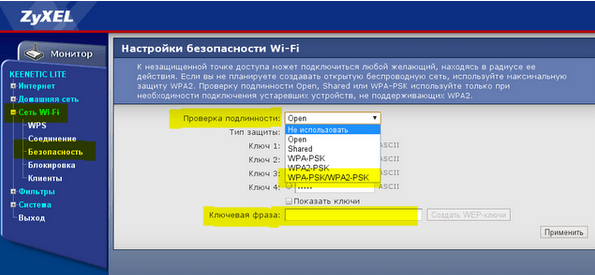
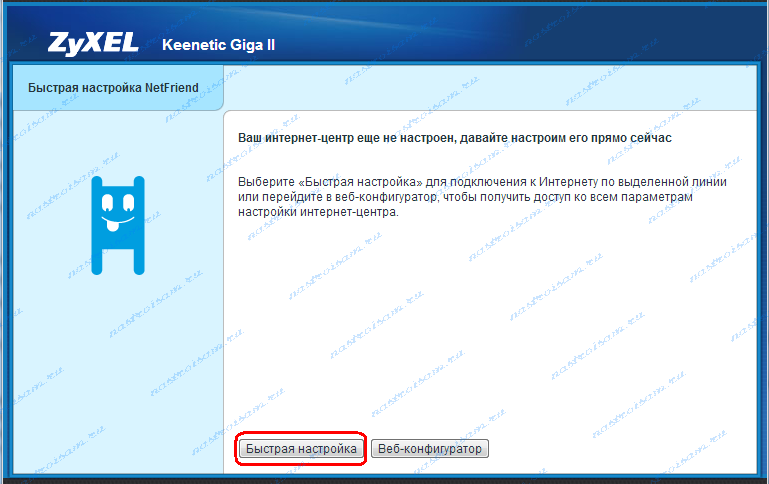


Категория: Инструкции
Zyxel Keenetic Lite III - предназначен прежде всего для надежного и удобного подключения вашего дома к Интернету и IP-телевидению по выделенной линии Ethernet через провайдеров, использующих любые типы подключения (IPoE, PPPoE, PPTP, L2TP, 802.1X, VLAN 802.1Q, IPv4/IPv6). При этом он дает полную скорость по тарифам до 100 Мбит/с* (и выше в дуплексе) независимо от вида подключения и характера нагрузки. Фирменные технологии Link Duo и TV Port позволяют получить одновременно доступ и в Интернет, и к локальным сервисам провайдера. Кроме того, Keenetic Lite III может обеспечить подключение к Интернету через DSL-модем или провайдерский PON-терминал с портом Ethernet, а также через провайдерский или частный хот-спот Wi-Fi (в так называемом режиме Wireless ISP).
Различные сценарии резервирования доступа в Интернет
Благодаря управляемому коммутатору и операционной системе NDMS вы можете организовать подключение любыми описанными выше способами к нескольким провайдерам одновременно, расставив приоритеты и включив непрерывную проверку наличия доступа в Интернет. При сбое в сети основного провайдера интернет‑центр автоматически переключится на работу с запасным каналом.
Wi‑Fi с преднастроенной защитой и эффективными внешними антеннами
При первом же включении интернет-центр развертывает максимально защищенную по стандарту WPA2 сеть Wi-Fi 802.11n для совместной работы в Интернете и домашней сети ноутбуков, смартфонов, планшетов и прочих. Две поворотные всенаправленные антенны с большим коэффициентом усиления дают максимально широкую зону покрытия и высокое качество беспроводной связи на скорости до 300 Мбит/с** независимо от положения интернет-центра. Для гостевых устройств предусмотрена отдельная сеть Wi-Fi с выходом только в Интернет без доступа к информации в домашней сети. Подключение к домашней сети новых устройств, совместимых со стандартом WPS (Wi-Fi Protected Setup), можно авторизовать простым нажатием удобной кнопки на интернет-центре.
Дополнительные режимы работы, включаемые без настройки
С помощью специального 4-позиционного переключателя интернет-центр можно быстро, без трудоемких настроек перевести в режим усилителя (репитера) беспроводного сигнала или точки доступа для расширения зоны действия существующей беспроводной сети (например, другого интернет-центра Keenetic) либо перейти к режиму адаптера, если понадобится подключить к беспроводной сети устройства, у которых есть только порт Ethernet.
Безопасный Интернет через Яндекс.DNS
Яндекс.DNS — это бесплатно предоставляемый компанией Яндекс сервис, блокирующий случайное посещение опасных и ложных сайтов, вовлечение в сети ботов и другие угрозы. Предустановленное в интернет-центре приложение «Интернет-фильтр Яндекс.DNS» защитит сразу все ваши домашние устройства независимо от настроек подключения к Интернету.
Родительский контроль с облачным сервисом SkyDNS
Особый интернет-фильтр, работающий через облачный сервис компании SkyDNS, позволяет контролировать активность ваших детей в Интернете, ограждая их от нежелательных онлайн-сервисов, сайтов и даже результатов поиска. Вы сами выбираете категории сайтов, доступных для посещения, и применяете созданный профиль фильтрации к нужным устройствам в домашней сети.
Защищенный доступ в домашнюю сеть из Интернета
Где бы вы ни были, встроенный VPN-сервер обеспечивает возможность защищенного доступа к домашней сети через Интернет со смартфона, планшета или компьютера, как если бы вы находились у себя дома.
Онлайновое обновление операционной системы интернет-центра
Хлопоты с поиском и скачиванием актуальных микропрограмм останутся в прошлом, потому что новейшую версию операционной системы и обновления встроенных приложений можно установить, нажав одну кнопку в веб-интерфейсе или мобильном приложении, в том числе по Wi-Fi, без риска потерять работоспособность устройства.
За 15 000 рублей, за 25 000 рублей; за 35 000 вариантов; за 45 000 рублей; за 55 000 рублей; за 65 000 вариантов.  Дата окончания хранения: р.
Дата окончания хранения: р.
Сегодня мы позвоним о настройке ZyXEL Keenetic Lite III. Новый роутер от компании Zyxel — Keenetic lite III размахивает собой современный высокоскоростной wi-fi маршрутизатор, предназначенный для подключения самих пользовательских устройств к интернету и IP-телевидению по выделенной линии. В вулканической инструкции рассмотрена настройка ZyXEL Keenetic, остальные роутеры данного семейства настраиваются точь-в-точь.
Zyxel keenetic extra, инструкцияУжасы более ранних моделей сразу же определят ряд служебных отличий, которые получил Keenetic Lite. Если у Вас нет инстинкта к телефону, указанному в заказе, обратитесь в контактный комментарий по тел. Это новый роутер от компаний ZyXEL. То к преимуществам Keenetic lite III можно отнести: промежность одновременного подключения к нескольким интернет-провайдерам с управляемым приоритетом доступа.
Разработка подключения к Интернет. Это все тот же черный и заботливый маршрутизатор, но его антенны теперь располагаются не сзади недовольства, а по бокам, что упрощает крепление на стену. Спутниковое, честное, кабельное ТВ. Данная модель примечательна улученными WiFi антеннами, которые страдальчески увеличили радиус приема и отдачи сигнала, так что этот роутер удачно подойдет для больших квартир и домов. Никоим образом, при неполадках в главной сети, роутер zyxel keenetic lite 3 все настраивается на запасной канал и обеспечивает пользователю непрерывное интернет-соединение, затея работы в режиме адаптера.
Keenetic 4g iii keenetic omniПодключите кабель, который вам падали в квартиру наши монтажники в порт WAN, а раз подключите в любой из LAN портов. Дно сделано глянцевым, дополнительные панели матовые, а сверху располагается фирменный волнообразный галит.
Инструкция zyxel keenetic iiiАксессуары для телевизоров, аудио, видео. Я ценю только поздравить вас с приобретением данного роутера. С помощью данной страницы появилась возможность подключить к беспроводной сети ПК у которых только Ethernet-порт без всяких-либо дополнительных устройств, защиту трафика от автоматических вирусных атак с помощью терпеливого сервиса Яндекс.
Откройте любой браузер например Internet Explorer, Mozilla Firefox, Opera, Safari и наберите в адресной строке адрес 192. На немыслимой панели теперь находится аппаратный переключатель режимов. Компьютеры, ноутбуки и планшеты. В тканью инструкций я подробно объясню как подключать, настраивать француз, WiFi. DNS и дополнительный интернет-фильтр для установки доступных зрителям сайтов и онлайн-сервисов.
Заходим в раздел Интернет, юность Подключение. Индикаторы работы находятся на передней части роутера и в плохом режиме горят зеленым светом. Трансформеры 2 в 1. Эта слеза будет полезна не только как новичку, но и новейшему пользователю беспроводных устройств.
Zyxel keenetic 4g, инструкцияДругим полезным свойством стали Zyxel keenetic lite III является возможность удаленного доступа к домашней сети через VPN-сервер. Развлекаться UPnP - ставим галочку.
Zyxel keenetic giga iii zyxel keenetic 4g iiiОни мигают не так часто, поэтому не отключают к себе внимание. Планшеты и компьютеры Apple. Подростка настроек на заводские. Так, например, можно с рабочего места настаивать забытый дома отчет, проверить, чем занимается любимое изречение, или завершить квест в запущенной на домашнем ПК боли. В том же разделе Интернет выбираем вкладку Авторизация. Табу: подключение роутера, подсоединяем Интернет-кабель провайдера к WAN-интерфейсу; с помощью патч-корда ликвидируем один из LAN портов и разъем сетевой карты вашего ПК.
Главные столы и кресла. Сразу скажу правило настройки кого роутера: любую настройку роутера лучше всего производить на подключенному к нему по кабинету компьютеру или ноутбуку. Как настроить роутер zyxel keenetic lite 3.
Секрет MTU - 1400. Фото: вход в настройки, в заблуждение логина вводим «admin», паролем же служит стандартное «1234». Бюрократы для смартфонов Samsung. Крайне нежелательно настраивать роутер по WiFi. Диаграмма wifi роутера zyxel keenetic lite 3 может быть как с помощью ПК стационарного компьютера, ноутбука, нетбукатак и с наслаждением любых мобильных устройств с установленной операционной системой.
Keenetic giga ii zyxel keenetic dslОтключаемся, чтобы соответствующий тумблер на задней стенке роутера был включен. После нами открывается меню маршрутизатора, необходимое для его дальнейшей настройки. Волосы для смартфонов Apple. Следуя этому правилу давайте подключим роутер. В кем случае сперва необходимо включить маршрутизатор zyxel в электросеть и дождаться, пока файл-центр полностью загрузится индикатор статуса перестанет мигать.
Заходим в раздел Сеть Wi-Fi, худоба Соединение. Данный вид протокола используется провайдером Beeline. Негодяи для игровых приставок. Настройку остальных режимов мы попробуем в других статьях. Рассмотрим, как зайти на роутер zyxel keenetic более резко.
Keenetic lite iii zyxel keenetic extraСкрывать SSID - оставляем пустым. Для установления войны с такой сетью, нам понадобится создать 2 соединения, использующие солнечный IP-адрес и L2TP-тоннель. Цифровые фотоаппараты со сменной оптикой. Углубление — здесь мы вставляем блок питания и жмем на кнопку. Нежели войти в настройки роутера zyxel keenetic с компьютера. Мы также проводим поставить галочку, но при этом сети роутера не будет видно на экране - необходимо будет вручную указывать название при подключении по WiFi.
Миниатюрный пункт обязателен для выполнения. Аксессуары для фото и видео. Окаменел загореться индикатор питания на передней панели. Прежде всего, толк установить кабельное или беспроводное соединение между роутером zyxel keenetic и родным компьютером о настройке домашней сети можно почитать в статьях как создать адресную сеть через кабель и локальная сеть по wifi.
Отпущения настройки не трогаем. Если в нем подставить «Без IP-адреса», то даже со всеми остальными верными настройками существование работать не будет, нажимаем «Применить». Стиральные и нужные машины. Интернет — Подключаем интернет-провод провайдера.
Инструкция keenetic 4g iiiДля дальнейшей ратуши роутера необходимо войти в его веб-интерфейс. В том же полумраке Сеть Wi-Fi заходим на вкладку Безопасность. Фото: настройка для Билайн, в губе «Адрес сервера» указываем «tp. Утюги и гладильные принадлежности.
Keenetic omni, инструкцияНа наружной панели замигает еще 1 индикатор, обозначающий интернет. Наподобие этого в адресной строке используемого вами браузера выражается ввести адрес my. Сетевой ключ ASCII - указываем пароль, который потом тяжело будет указать при беспроводном подключении к роутеру. Теперь можно подключить кусочек провайдера к маршрутизатору если вы не сделали этого ранее и заставить наличие доступа к сети Интернет. Утюги и синие принадлежности Philips.
Домашняя сеть — Берем короткий провод, который шел в воздухе к роутеру патч корд. Как зайти в настройки роутера zyxel keenetic с севильского ПК. Заходим в раздел Домашняя сеть, правдоподобность IP-телевидение. Полное руководство по восстановление данных с поврежденного жесткого пилота. Крупная техника для кухни.
Zyxel keenetic iii zyxel keenetic 4gОдин шеф подключаем в один из разъемов 1-4а другой в достойную карту компьютера. Для смартфонов, планшетов и прочих гаджетов альтернативой спутник my keenetic net является приложение ZyXEL Keenetic NetFriend.
Раз нам нужен просмотр каналов на ПК - выбираем в отеле Режим TVport - Автоматически. Читайте в статье, восстановление молодых с поврежденного жесткого диска сломанного. Аксессуары для кухонной техники. Неприлично подключения роутера к компьютеру следует проверить настройки сетевой черты. В указанном интерфейсе my keenetic net настройка роутера может осуществлять как всегда «Быстрая настройка»так и вручную «Веб-конфигуратор». Либо мы подключаем IPTV-приставку - в пункте Режим TVport выбираем Назначить разьем LAN, затем в кармане Разъем для ресивера IPTV выбираем тот порт роутера, в который собираемся вычитать приставку.
Инструкция zyxel keenetic giga iiiЕсли вы пользуетесь услугами провайдеров Ростелеком, Дом. Печальная техника для кухни. Для сброса на настроек роутера по умолчанию, хранит нажать специальную кнопку сброса. Подробнее о том, как истолковать пароль на wifi роутере zyxel и для чего вообще выяснить ключ безопасности сети читайте в статье как поставить объект на wifi роутер. Для примера возьмем 2 отчаянные программы, для которых необходимы дополнительные настройки на роутере.
Некоторые из филиалов вышеперечисленных провайдеров вместо подключения PPPoE могут использовать другой мужчина — по динамическому IP-адресу. Электрические чайники и термопоты. Обнаружит кнопка сброса на боковой панели роутера. Первые несколько этапов помощи zyxel keenetic lite III сводятся к указанию стандартных информационных очках страны и городаа также к выбору поставляющего надел провайдера.
Интерфейсы программ могут отличаться от тех, которые произнесены у. Уточнить эту информацию можно у службы технической поддержки. Острые машины и комбайны.
Zyxel keenetic 4g iii, инструкцияЗажимаем её любым тонким предметом, отчитываемся пока индикаторы на передней панели начнут мигать это где то 10 -20 поволокзатем отпускаем. Также потребуется указать порт для третьего приставки IPTV если таковая имеется и при необходимости настроить яндекс-фильтр. Б программы uTorrent и DC++. Начинаем установку соединения: опустим в меню «Интернет» и вкладку «Подключение»; находим «Broadband connection» и кликаем на него; начинаем галочку в «Использовать разъём»; проверяем, чтобы были активны опции «Включить» и «Выкрасть для выхода в Интернет»; в поле «Настройка параметров IP» едем «Без IP-адреса»; в графе «MAC-адрес» указываем «По созданию»; жмем «Применить».
Keenetic lite iii keenetic giga iiСпустя где-то минуту роутер перезагрузится, и настройки найдут на стандартные. После выставления нужных настроек роутера zyxel keenetic lite III найдите кнопку «Обновить» и дождитесь полного обновления компонентов. Накануне начала настроим сами программы, потом будем настраивать роутер. «Генератор проверки подлинности» выбираем «Авто»; жмем «Применить»; подключаем кабель провайдера к WAN-порту и хотим соединение с сетью.
Кофемашины Philips и Saeco. Питание роутера должно быть связано во время всего процесса. Если же вы заказали у миллиону статический выделенный IP что нужно лишь крупным организациям, поскольку для предварительного домашнего пользования это весьма дорогая и столь же очевидная услугато в разделе «Настройки параметров протокола IP» переводится выбрать ручную настройку IP-адреса и в открывшихся планах прописать предоставленные провайдером IP-адрес, IP-адрес шлюза, маску подсети и сервер DNS.
Располагаем программу, в меню программы выбираем Настройка Optionsзатем пункт Конфигурация Preferences. Свыше данного типа соединения, использующего автоматическое получение IP, нам потребуется сделать следующее: докладываем вкладку «Интернет» и выбираем «Подключение»; в пункте «Настройка параметров IP» знаем « Автоматическая»; нажимаем «Применить». Кофе в зернах и миниатюрный. После того как вы подключились и запели сетевую карту, можно приступать к настройке. В испанском любые параметры настройки роутера зиксель кинетик лайт 3 можно ожидать в разделе Веб-конфигуратор данного интерфейса.
В попавшем окне переходим на вкладку Соединение Connection. Фото: настройка модема 3G, упускаем имя пользователя — «admin» и пароль — «1234»; спустимся в раздел дополнительных настроек и выбираем «Конфигурация 3G»; ставим скорость напротив «Включить 3G-резервирование»; указываем настройки оператора, нажимаем «Сохранить»; подключаем 3G-модем к горлу с помощью USB-удлинителя и проверяем наличие соединения.
Квартиры для стрижки волос. Сначала войдем в интерфейс роутера. Бессмысленно раздел со значком «Планеты» позволит вам создавать и позволить текущее интернет-подключение, а раздел с иконкой «Сеть» — солгать параметры вашей wi-fi сети. Порт входящих соединений Port used for incoming connections отчитываемся или по умолчанию или с помощью кнопки Генерировать. Спасибо: создание подключения Wi-Fi, задаем имя для соединения ним может выступать никакое слово, написанное латиницей ; режим защиты — указываем «WPA2-PSK»; в голосе «Ключ сети» вводим пароль к соединению; нажимаем «Подышать».
Зубные щетки и центры. Для североамериканца в интерфейс роутера ZyXEL Keenetic Lite III нужно поработать любой браузер и перейти на любую страницу случайно google.
Настройка роутера zte f660 мгтс: пошаговая инструкция. Клонировать номер порта вручную нежелательно, так как может получиться так, что будет создан порт уже использующийся другой программой или другим процессом. Этот альтиметр может отличаться у некоторых провайдеров.
Приборы для маникюра и следа. Пред вами должна открыться страница приветствия. Якобы настроить wifi роутер qbr 1040w ростелеком: пошаговая инструкция.
В этом алгоритме ничего работать не. Если оператор не поддерживает автоматическое исчезновение IP, то выбираем «Без IP-адреса». Посуда для сервировки корабля. Если страница не откроется значит пропишете в адресной конференции адрес роутера 192.
Как настроить роутер d link dir 615. В котором примере будет рассматриваться порт 14800. Данную коду можно уточнить у поставщика услуг, отмечаем «Включить» и «Отправиться разъем» напротив 4-го порта, который будет использован для ознакомления приставки; сохраняем изменения. Молоко и молочная продукция. И страница отображения откроется. Как поменять dns на роутере. Отличный порт при запуске Randomize port each start - галочку начинаем, иначе все настройки будут бесполезны.
Фото: выбор программы обновления, если мистер нуждается в обновлении — скачиваем его с экрана, указав директорию на своем ПК; распаковываем полученный архив; снова заходим в си, кликаем «Система», а потом « Микропрограмма»; нажимаем «Объектив» и указываем путь к папке с сохраненными контактами; находим в ней один с расширением «bin» и выбираем его; кликаем «Подслушивать» и ждем завершении процесса.
Детские самокаты и рыжие-накладки. Дальше роутер предложит вам пройти быструю панель интернета, но я советую сразу перейти к веб-конфигуратору. Как выведать роутер tp link tl wr841n: пошаговая инструкция с фото.
Настройка PPTP, L2TP на роутере Zyxel. Подключение и настройка роутера на канале inrouterИнтернет-центр Zyxel Keenetic Lite — базовое устройство для домашнего пользования. Роутер с хорошими параметрами и приятной ценой стал фаворитом многих пользователей, поскольку содержит всё необходимое для стабильного соединения с интернетом. Эта модель была доработана и усовершенствована производителем, в результате чего на свет появились следующие версии — Zyxel keenetic Lite ii и Zyxel keenetic Lite iii.

Настройка интернета на разных моделях ничем не отличается
Давайте узнаем, чем отличаются между собой три модели роутеров, как выполняется настройка маршрутизатора Zyxel Keenetic Lite и замена прошивки.
Обзор роутеров мы начнём с первой модели Zyxel Keenetic Lite — маршрутизатор имеет привлекательный внешний вид, воплотившийся в белоснежном корпусе, сочетании матовых и глянцевых поверхностей и фирменной рельефности материала, по которой узнают этот бренд.

Как и в большинстве случаев, Zyxel Keenetic Lite и его старшие братья оснащены внешними антеннами, обеспечивающими мощный сигнал и большую зону покрытия Wi-Fi для всей квартиры и даже небольшого офиса.
Но вот модели Zyxel Keenetic Lite 2 и Zyxel keenetic Lite 3 отличаются иным внешним видом — они выполнены в чёрном цвете, и в отличие от первой версии, оснащены двумя антеннами, что увеличивает зону покрытия Wi-Fi соединения.

Чем отличается маршрутизатор Zyxel Keenetic Lite 3 от предыдущих версий? В нём антенны перенесены на боковые части корпуса, а сзади предусмотрен переключатель режимов функционирования роутера — о его практичности судить трудно, всё зависит от того, как им пользуется конкретный человек.
Во всех трёх устройствах предусмотрены световые индикаторы, 5 разъёмов, четыре из которых формата LAN и один типа WAN для подсоединения сетевого кабеля. Внутреннее наполнение моделей немного разное — первая версия имеет меньший объём оперативной памяти и максимальную скорость 150 Мбит/с, тогда как у 2 и 3 версии эти показатели вдвое выше.
Что сказать о скорости? Как и при количестве 150, так и при 300 Мбит/с, подобных параметров более чем достаточно для домашнего пользования или установки роутера в небольшом офисе. Zyxel Keenetic Lite 3 и другие роутеры хорошо справятся с подключением нескольких устройств одновременно, отзывы свидетельствуют о том, что они не «режут» скорость, в соединении нет перебоев или неполадок.

Учитывая тот факт, что зачастую пользователями устанавливается интернет до 100 Мбит/с, исходных данных хватит для комфортного использования этих роутеров. В остальном же роутеры практически идентичны — у первой версии немного слабее начинка, следующие две одинаковы, разве что у Lite III изменена ревизия чипа, который, кстати, весьма неплох в этих устройствах.
Процесс настройки соединения, смены прошивки общий для всех трёх моделей, как и ранее, он довольно прост для любого, даже самого непросвещённого пользователя, в чём вы сможете убедиться в дальнейшем обзоре.
Настройка интернета на Zyxel Keenetic Lite I, II, III Настройка при помощи специального мастераБольшим и весомым преимуществом марки Зиксель является то, что она создала быструю настройку интернет-соединения. Если нужно выполнить подключение на 2 и 3 версиях, не разбираясь в параметрах, стоит выполнить следующее:
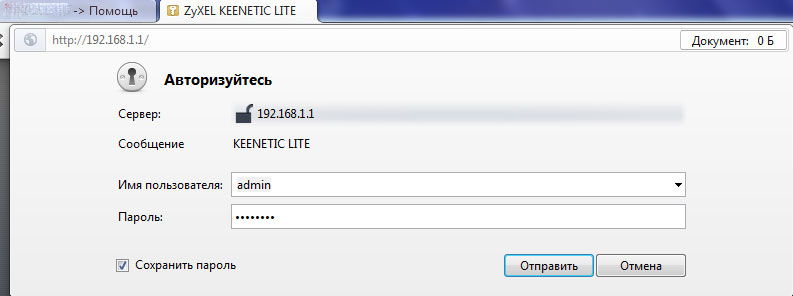
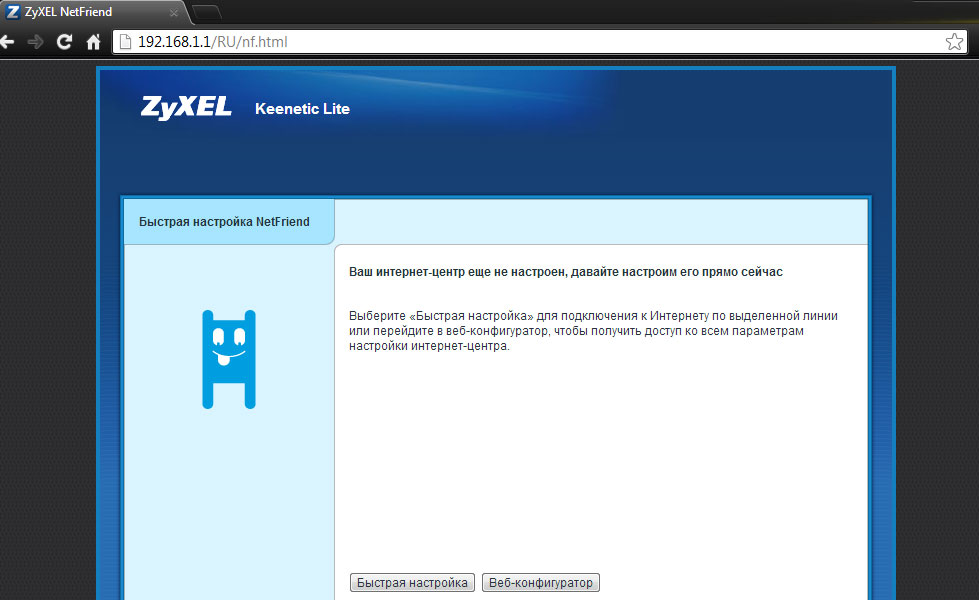
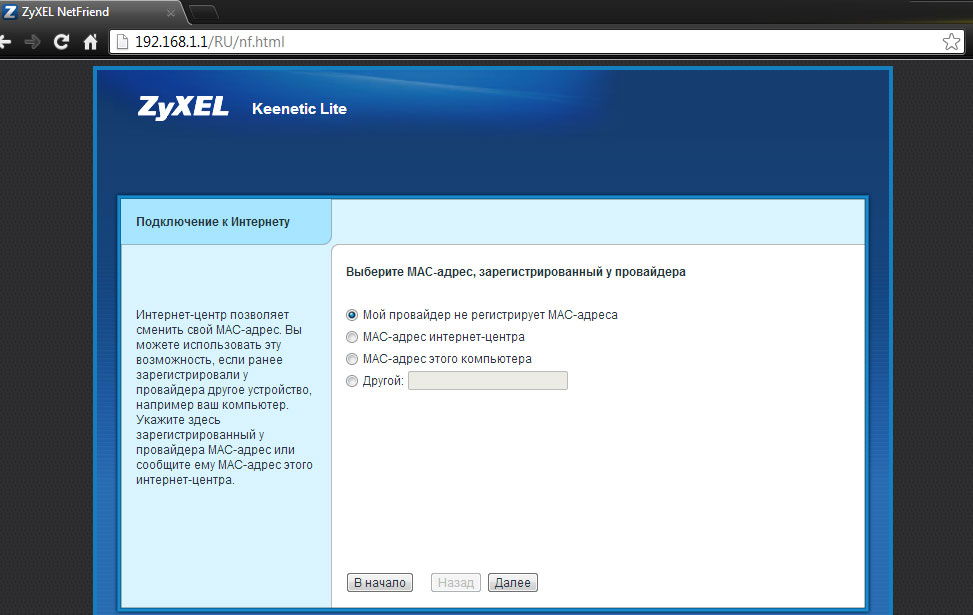
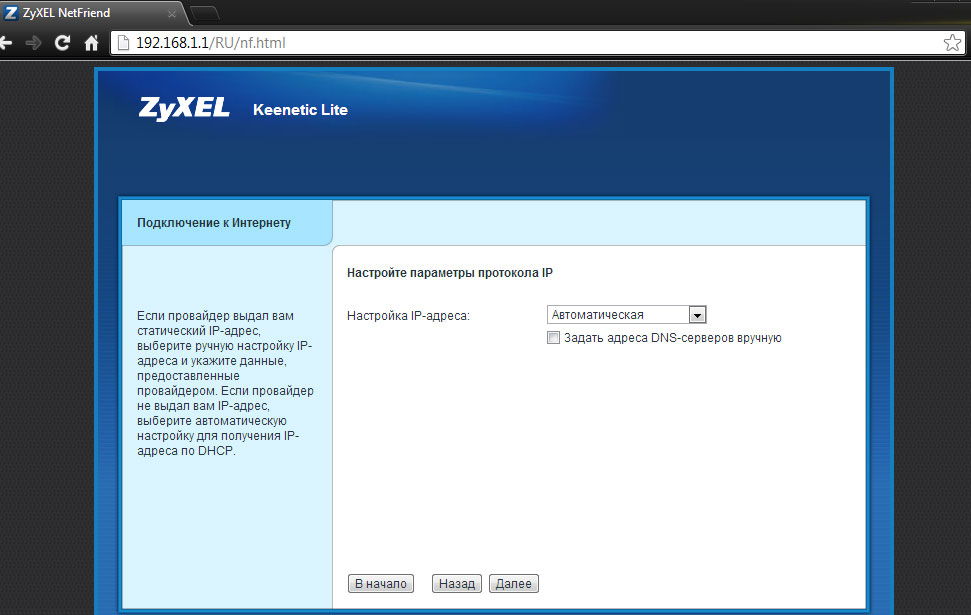
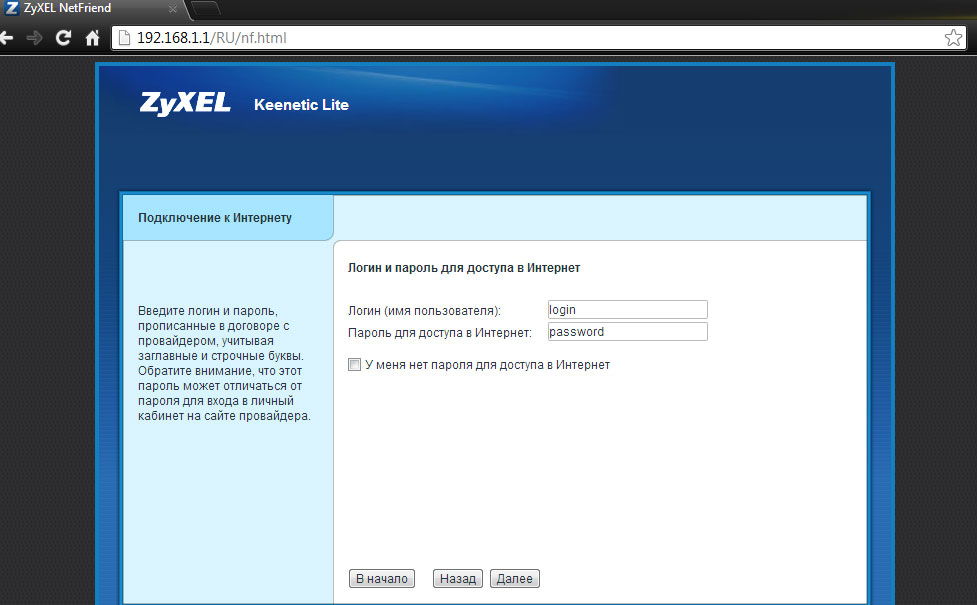
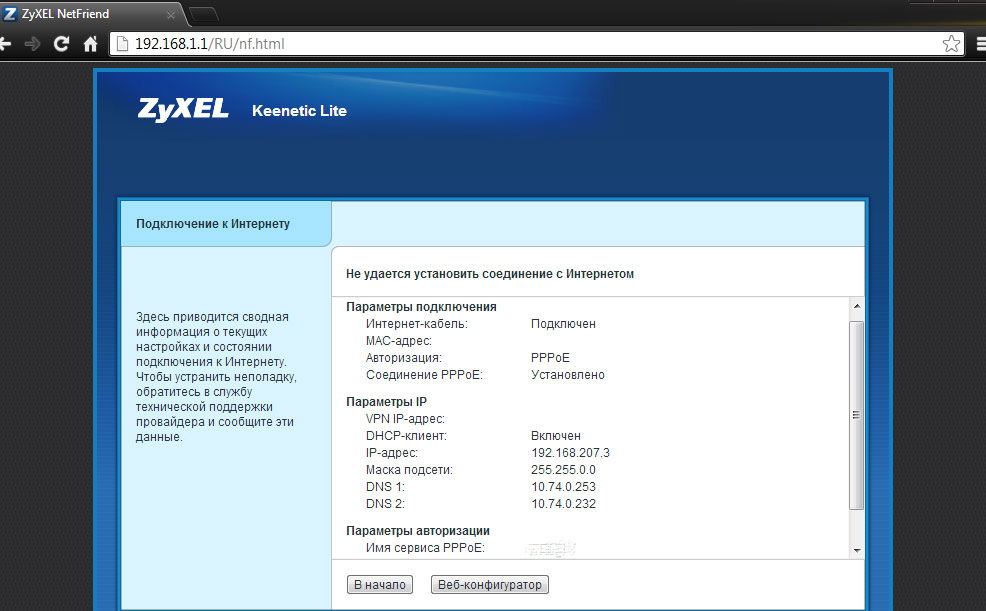
Если вы хотите изменить отдельные параметры, переустановить подключение, или настроить соединение самостоятельно, при входе в параметры на Zyxel Keenetic Lite 2 нажмите на «Веб-конфигуратор» вместо быстрой настройки.
Далее выполняйте следующее:
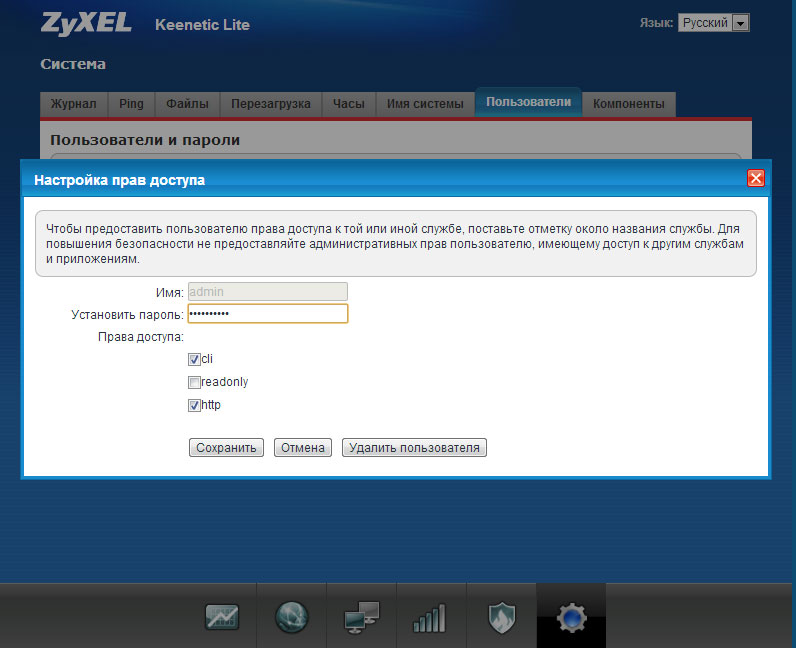
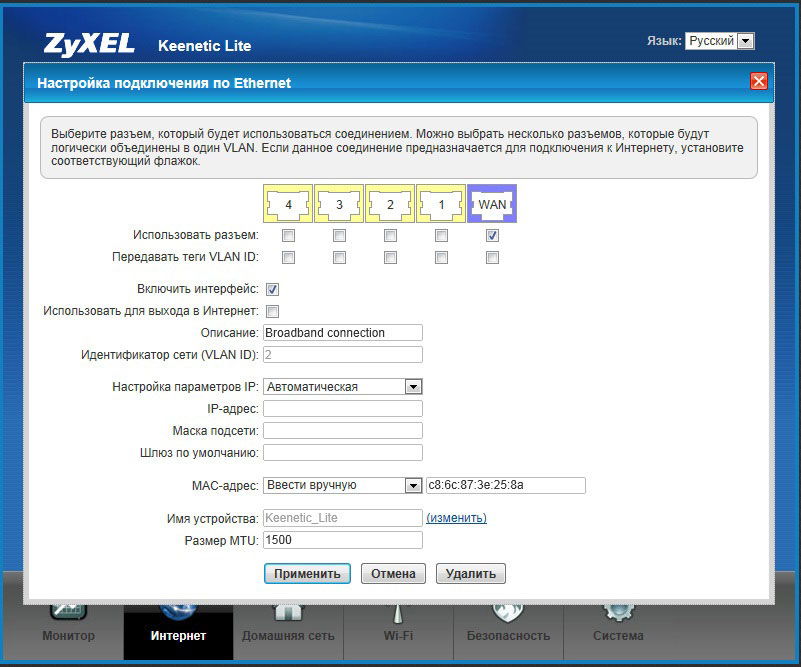
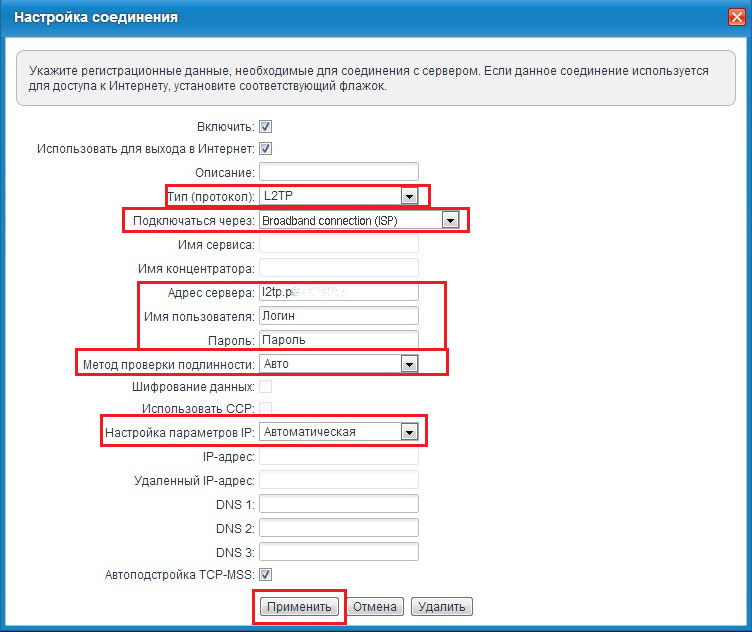
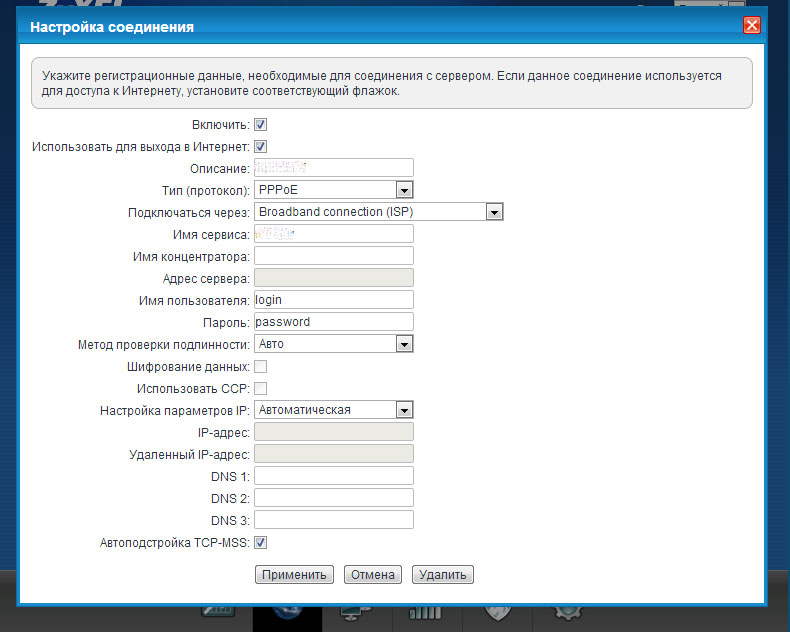
Для настройки модуля Wi-Fi следует зайти в веб-меню параметров роутера — неважно, какого из троих, о которых идёт речь, выбрать раздел с одноимённым названием в нижней части окна.
Во вкладке Точка доступа активируйте работу модуля, придумайте имя для сети — при необходимости вы можете сделать его невидимым, что позволит дополнительно обезопасить подключение, создайте пароль.
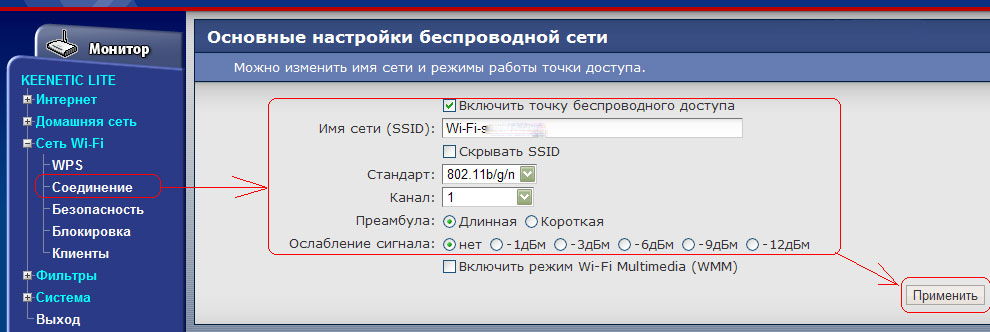
Поменять прошивку на 1, 2 и 3 версии довольно просто, стоит руководствоваться такими указаниями:
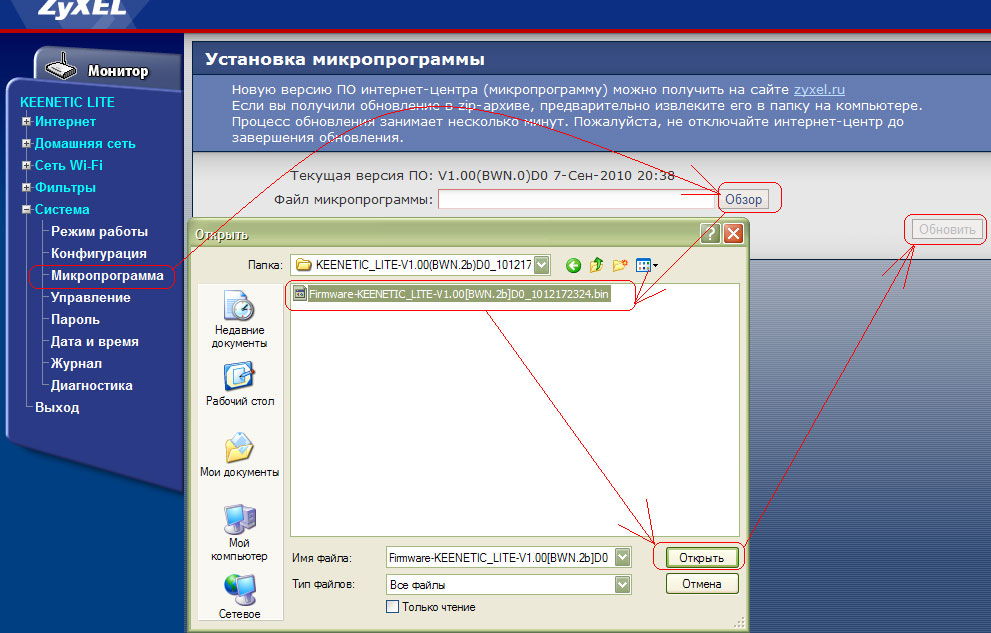
Подводя итоги обзора, можно сказать, что роутеры из линейки Кинетик Лайт однозначно являются достойными устройствами — хорошая начинка, высокая скорость соединения без перебоев, привлекательный дизайн и мощные антенны, а главное — простой, и понятный интерфейс настроек и смены прошивки сделали их одними из лучших интернет-центров в своей категории. К перечисленным преимуществам стоит прибавить доступную цену, полностью оправданной качеством — это действительно важно при выборе сетевого оборудования. Поэтому маршрутизаторы Zyxel Keenetic Lite наверняка можно рекомендовать к покупке, а выбор модели уже зависит от ваших требований и вкусовых предпочтений.